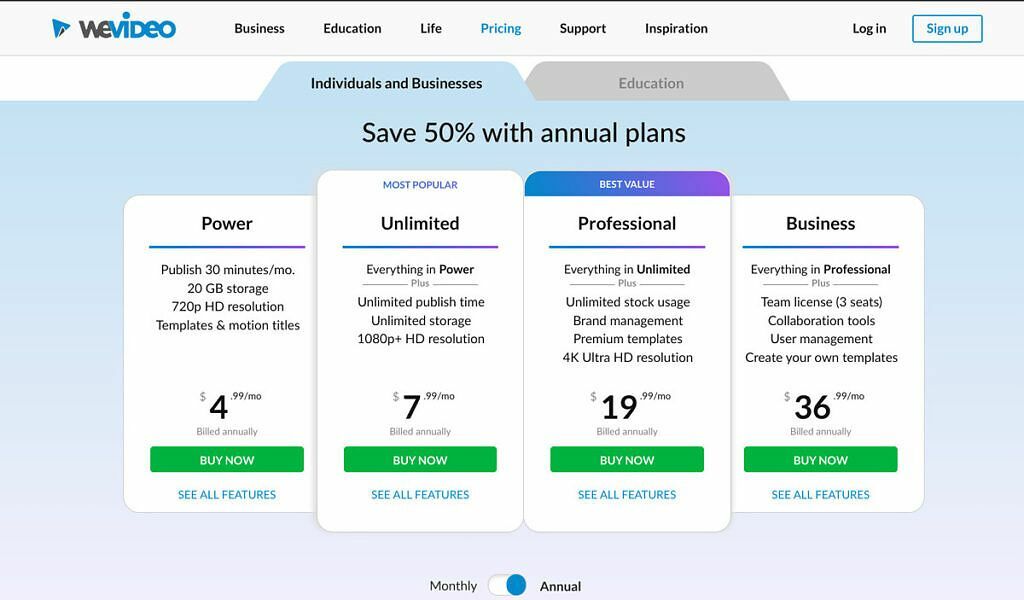इस संग्रह में हम Chromebook पर उपलब्ध सर्वोत्तम वीडियो संपादकों को एकत्रित करते हैं। एंड्रॉइड ऐप्स से लेकर लिनक्स ऐप्स तक, आपके पास बहुत सारे विकल्प हैं।
जब आप Chromebooks के बारे में सोचते हैं, तो रचनात्मक पेशेवर वह पहला जनसांख्यिकीय नहीं है जो दिमाग में आता है। शुरुआत से ही, ChromeOS ने कमी के कारण खराब प्रतिष्ठा अर्जित की उत्पादकता ऐप्स. अच्छी खबर यह है कि ChromeOS अपनी स्थापना के बाद से एक लंबा सफर तय कर चुका है।
ऐसे कई तरीके हैं जिनसे आप अब अपने Chromebook पर हल्का वीडियो संपादन कर सकते हैं। त्वरित संपादन के लिए एंड्रॉइड ऐप्स और वेब ऐप्स दोनों अच्छा काम करते हैं। यदि आप अधिक गंभीर होना चाहते हैं, तो आप अधिक गंभीर कार्य करने के लिए लिनक्स ऐप्स का भी लाभ उठा सकते हैं। आइए Chromebook पर सर्वोत्तम वीडियो संपादन समाधानों पर एक नज़र डालें।
वेब ऐप्स जो वीडियो संपादक हैं
अधिकांश उपयोगकर्ताओं के लिए, आपके Chromebook पर वीडियो संपादन के लिए वेब ऐप्स सबसे अच्छा विकल्प हैं। निश्चित रूप से, अधिकांश उपयोगकर्ता व्यक्तिगत वीडियो पर कुछ त्वरित संपादन करना चाहते हैं। वेब ऐप्स Chrome OS पर ऐसा करने का एक सरल तरीका प्रदान करते हैं। वेब ऐप्स शायद सबसे सरल हैं, जो पूरी तरह से क्रोम ब्राउज़र में रहते हैं।
माइक्रोसॉफ्ट क्लिपचैम्प
हाल ही में, एक नया क्लाउड-आधारित और वेब-आधारित वीडियो संपादक सामने आया, और इसका स्वामित्व Microsoft के पास है। क्लिपचैम्प 2022 में Chromebook पर उपयोग करने के लिए सर्वोत्तम निःशुल्क वेब-आधारित वीडियो संपादकों में से एक है। बेसिक टियर में असीमित वॉटरमार्क-मुक्त निर्यात और 1080p तक निर्यात के साथ-साथ ऑडियो, छवियों और वीडियो की एक मुफ्त लाइब्रेरी है। यदि आप $12 प्रति माह पर अपग्रेड करते हैं, तो आपको अधिक प्रीमियम फ़िल्टर, सामग्री बैकअप, ब्रांड किट और अन्य बोनस सुविधाएँ मिलती हैं।
लेकिन आम तौर पर कहें तो, क्लिपचैम्प में बुनियादी टेम्पलेट और नियंत्रण होते हैं जैसे वीडियो को ट्रिम करना, वीडियो को तेज करना, निचला तिहाई जोड़ना, एनिमेशन और बहुत कुछ। सबसे अच्छी बात यह है कि यह मुफ़्त है और बहुत सारे बेहतरीन ऑन-स्क्रीन ट्यूटोरियल के साथ इसका उपयोग करना आसान है। आप क्लिपचैम्प का उपयोग Microsoft खाते, या Google खाते, या किसी अन्य ईमेल सेवा के साथ कर सकते हैं।
वीवीडियो वेब ऐप
वीवीडियो क्लाउड-आधारित है, इसलिए आप कहीं भी, कभी भी - चलते-फिरते भी वीडियो बना सकते हैं। वीवीडियो जम्पस्टार्ट के साथ, शून्य अपलोड प्रतीक्षा समय है, जिसका अर्थ है कि आप प्रेरणा की गति से निर्माण कर सकते हैं। क्या आपके पास शक्तिशाली कंप्यूटर नहीं है? कोई बात नहीं। चाहे आप किसी भी उपकरण का उपयोग कर रहे हों, वीवीडियो आपके लिए क्लाउड में सभी भारी सामान उठाता है।
WeVideo न केवल आपके Chromebook पर वीडियो संपादन के लिए बढ़िया है, बल्कि यह Mac, PC और iOS और Android मोबाइल उपकरणों पर भी निर्बाध रूप से काम करता है। चाहे आप अपने कंप्यूटर, टैबलेट या मोबाइल फोन पर वीडियो बनाना पसंद करते हों, WeVideo इसे आसान बना देता है। योजनाएँ अविश्वसनीय रूप से किफायती भी हैं, जिनमें शिक्षा और व्यवसाय पर छूट भी उपलब्ध है।
यूट्यूब स्टूडियो वीडियो संपादक
यूट्यूब स्टूडियो आपके YouTube चैनल को प्रबंधित करने के लिए आधिकारिक Google ऐप है। इस ऐप का प्राथमिक उद्देश्य आपके दर्शकों के साथ जुड़ना, वीडियो आंकड़ों की जांच करना और अन्य चैनल सुविधाओं को प्रबंधित करना है। हालाँकि, आप YouTube स्टूडियो वेब प्लेटफ़ॉर्म में कुछ बुनियादी संपादन भी कर सकते हैं।
यह निश्चित रूप से कुछ भी फैंसी नहीं है, लेकिन आप YouTube स्टूडियो के भीतर वीडियो ट्रिम कर सकते हैं, क्लिप विभाजित कर सकते हैं और बुनियादी ऑडियो संपादन कर सकते हैं। यदि आप एक छोटे उभरते यूट्यूबर हैं और बुनियादी तरीके से वीडियो संपादन शुरू करना चाहते हैं, तो यह शुरुआत करने के लिए एक अच्छा विकल्प है।
क्या आप एक AI-सक्षम, प्रीमियम विकल्प खोज रहे हैं जो आपको अपने Chromebook पर आसानी से वीडियो संपादित करने देता है? इस खंड के प्रायोजक के अलावा और कहीं न देखें: मीडिया.आईओ Wondershare द्वारा.
Media.io क्या है? Media.io Wondershare पर हमारे मित्रों का एक ऑल-इन-वन वेब समाधान है। उपरोक्त अन्य ऑनलाइन वीडियो संपादन सुइट्स के समान, मीडिया। IO एक टाइमलाइन-आधारित वीडियो संपादक है जो आपको क्लिप में हेरफेर करने और निर्यात से पहले अपने मीडिया में विभिन्न गैर-विनाशकारी परिवर्तन करने की अनुमति देता है। अपने सहज यूआई और स्वस्थ फीचर सेट के साथ, Media.io आपके लिए चलते-फिरते अपनी सभी मीडिया फ़ाइलों को संपादित करना, परिवर्तित करना, संपीड़ित करना और साझा करना आसान बनाता है।
Media.io किस प्रकार भिन्न है? Media.io अपने कई प्रतिस्पर्धियों से खुद को अलग करता है क्योंकि इसमें कई AI-सक्षम टूल हैं जो आपके संपादन वर्कफ़्लो को सुव्यवस्थित करते हैं। उदाहरण के लिए, Media.io के पास एक शक्तिशाली ऑफर है स्वर हटानेवाला ऐसी सुविधा जो किसी भी गाने से स्वरों को तुरंत हटा सकती है, जिससे आप किसी भी वीडियो के लिए एकदम सही पृष्ठभूमि ट्रैक बना सकते हैं। यह अपने आप टेक्स्ट को स्वचालित रूप से ट्रांसक्राइब भी कर सकता है पाठ के लिए ध्वनि सुविधा, के साथ स्वचालित उपशीर्षक बनाएं ऑटो उपशीर्षक सुविधा, छवि पृष्ठभूमि को हटा दें पृष्ठभूमि हटानेवाला, और भी बहुत कुछ।
Media.io की लागत कितनी है? यह सबसे अच्छा हिस्सा है। Media.io की योजनाएं $0/महीना से शुरू होती हैं। हां, यह सही है, आप बिना एक पैसा खर्च किए क्लिप अपलोड कर सकते हैं, संपादन कर सकते हैं और इसकी सभी एआई क्षमताओं से लाभ उठा सकते हैं। जैसा कि कहा गया है, मुफ़्त योजना एक वीडियो वॉटरमार्क जोड़ती है और आपके द्वारा निर्यात की जा सकने वाली मात्रा को सीमित करती है, इसलिए यदि आप चलते-फिरते कुछ गंभीर काम करना चाहते हैं तो हम बेसिक या प्रो योजनाओं को देखने की सलाह देंगे। उन पर अपने लिए सही योजना खोजें मूल्य निर्धारण पृष्ठ.
[हम इस सेगमेंट को प्रायोजित करने के लिए Media.io को धन्यवाद देते हैं।]
Google फ़ोटो ऐप में वीडियो संपादक
Google ने हाल ही में ChromeOS पर फ़ोटो ऐप का एक नया संस्करण लॉन्च किया है जिसमें एक वीडियो संपादक शामिल है। हालाँकि, यह पूरी तरह से फीचर्ड वीडियो संपादक नहीं है, लेकिन इसमें परिवार और दोस्तों के साथ व्यक्तिगत वीडियो को तुरंत साझा करने की मूल बातें हैं। इसे मोंटाज या पारिवारिक वीडियो बनाने के लिए एक बुनियादी वीडियो संपादक के रूप में सोचें, जैसे कि विंडोज 11 या विंडोज 10 फोटो ऐप में बनाया गया है। आप वीडियो क्लिप को मैन्युअल रूप से नियंत्रित और चुन सकते हैं और क्लिप को व्यवस्थित कर सकते हैं, उन क्लिप के एक्सपोज़र, चमक और कंट्रास्ट को समायोजित कर सकते हैं, और त्वचा की टोन को समायोजित करने के लिए रियल टोन फ़िल्टर लागू कर सकते हैं। यदि आप चाहें तो आप एक साउंडट्रैक भी जोड़ सकते हैं।
आप इस नए वीडियो एडिटर को ChromeOS के फ़ोटो ऐप में जाकर प्राप्त कर सकते हैं उपयोगिताओं ऐप के साइडबार में, फिर चुनें चलचित्र. वहां वीडियो टेम्प्लेट का एक संग्रह होगा जिसमें से आप चुन सकते हैं जो आपके Google फ़ोटो खाते से फ़ोटो खींचेगा। यदि आप चाहें तो आप मैन्युअल रूप से फ़ोटो और वीडियो भी जोड़ सकते हैं।
Android ऐप्स जो वीडियो संपादक हैं
ChromeOS में अभी तक पूर्ण-विशेषताओं वाला वीडियो संपादक नहीं है। इसका मतलब है कि आप कुछ अन्य विकल्प देखने के लिए Google Play Store पर जा सकते हैं। आपके Chromebook मॉडल के आधार पर, इनमें से कुछ ऐप्स काम नहीं करेंगे। अनुकूलता संबंधी समस्याएं हो सकती हैं. इसीलिए हम इसके बजाय एक वेब ऐप का उपयोग करने का सुझाव देते हैं। निःसंदेह, आपको मोबाइल वीडियो संपादक का उपयोग भी अपनाना होगा। हमारी सूची में इनमें से कुछ ऐप्स बड़ी स्क्रीन और कीबोर्ड और टचपैड के लिए तैयार नहीं हैं।
पॉवरडायरेक्टर एंड्रॉइड ऐप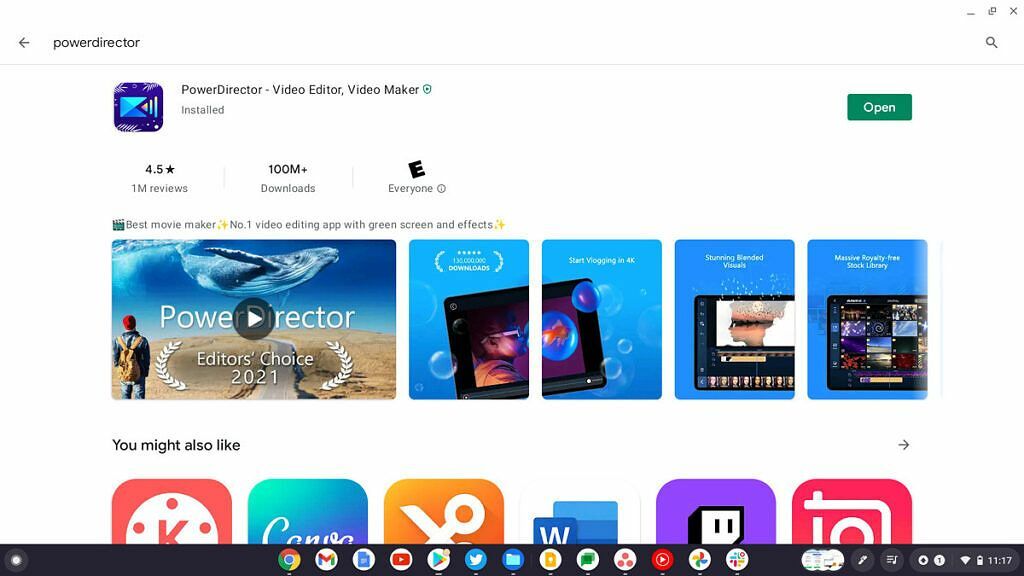
चाहे आप सिनेमाई शैली की फिल्में बना रहे हों, अपने नवीनतम साहसिक कार्य के वीडियो बना रहे हों या क्लिप का संयोजन कर रहे हों रोमांचक, यादगार पल साझा करें, PowerDirector Chromebook पर वीडियो संपादन के लिए एकदम सही ऐप है। कुछ प्रो सुविधाओं में शामिल हैं:
- सरल टैप से वीडियो को ट्रिम करें, विभाजित करें और घुमाएँ।
- सटीकता के साथ चमक, रंग और संतृप्ति को नियंत्रित करें।
- ड्रैग एंड ड्रॉप के साथ आश्चर्यजनक प्रभाव और ट्रांज़िशन लागू करें।
- मल्टी-टाइमलाइन का उपयोग करके चित्रों और वीडियो को एक क्लिप में संयोजित करें।
- कुछ ही सेकंड में अपने वीडियो में टेक्स्ट या एनिमेटेड शीर्षक जोड़ें।
- अपने मोबाइल डिवाइस पर रिकॉर्ड किए गए वॉयसओवर को एक अंतर्निहित संपादक में जोड़ें।
सशुल्क सदस्यता थोड़ी महंगी है, लेकिन आपको मिलने वाली सुविधाओं की संख्या के लिए यह इसके लायक है। यदि आप विभिन्न सामाजिक प्लेटफार्मों के लिए ढेर सारा वीडियो संपादन करना चाहते हैं, तो यह एक उत्कृष्ट विकल्प है।
कीमत: मुफ़्त.
4.4.
किनेमास्टर
KineMaster आपके फ़ोन, टैबलेट या Chromebook पर वीडियो संपादन को मज़ेदार बनाता है। सॉफ़्टवेयर कई शक्तिशाली टूल, डाउनलोड करने योग्य सामग्री और बहुत कुछ के साथ वीडियो संपादित करना आसान बनाता है। कुछ प्रमुख विशेषताओं में शामिल हैं:
- प्रोजेक्ट प्राप्त करें मेनू से प्रोजेक्ट डाउनलोड करें और पुनः संपादित करें (नया!)
- प्रोजेक्ट फ़ाइलें आयात और निर्यात करें (नया!)
- आपके वीडियो को काटने, जोड़ने और काटने के लिए उपकरण।
- वीडियो, चित्र, स्टिकर, विशेष प्रभाव, पाठ और बहुत कुछ को संयोजित और संपादित करें।
- संगीत, वॉयसओवर, ध्वनि प्रभाव और वॉयस चेंजर जोड़ें।
KineMaster का उपयोग पूरी तरह से मुफ़्त है, लेकिन आप KineMaster प्रीमियम सदस्यता के साथ और भी अधिक अनलॉक कर सकते हैं। एक सदस्यता KineMaster वॉटरमार्क को हटा देती है और एक विज्ञापन-मुक्त अनुभव प्रदान करती है। ऐप में मुख्य स्क्रीन पर क्राउन बटन पर टैप करके और जानें।
कीमत: मुफ़्त.
4.1.
मैजिस्टो
मैजिस्टो का स्मार्ट ऑनलाइन वीडियो संपादक आपके रोजमर्रा के वीडियो और फ़ोटो को प्रेरित वीडियो कहानियों में बदलने का सबसे तेज़ तरीका है और उन्हें हर जगह साझा करने का सबसे आसान तरीका है। यह वास्तव में जादू, यह मैजिस्टो है। यदि आप वीडियो संपादन के बारे में कुछ नहीं जानते हैं, लेकिन काम या व्यवसाय के लिए पेशेवर वीडियो बनाना चाहते हैं तो यह एक बढ़िया विकल्प है।
जब आप मैजिस्टो पर वीडियो और चित्र अपलोड करते हैं, तो उनके कृत्रिम बुद्धिमत्ता इंजन फुटेज का विश्लेषण करने का काम करते हैं। उनके एल्गोरिदम आपके द्वारा अपने वीडियो के लिए अपलोड किए गए सभी वीडियो और तस्वीरों पर एक आभासी नज़र डालते हैं और विश्लेषण को तीन स्तरों पर विभाजित करते हैं - दृश्य विश्लेषण, ऑडियो विश्लेषण और कहानी कहना।
मैजिस्टो के पास वेब ऐप और एंड्रॉइड ऐप दोनों हैं, इसलिए यह दो-एक का सौदा है। वेब ऐप और एंड्रॉइड ऐप दोनों क्रोम ओएस पर समान रूप से अच्छी तरह से काम करते हैं, जो आपको पसंद हो उसे चुनें।
कीमत: मुफ़्त.
4.2.
लिनक्स ऐप्स
यदि आपको अधिक शक्तिशाली वीडियो संपादक की आवश्यकता है, तो Linux ऐप्स ही सर्वोत्तम विकल्प हैं। इस समय क्रोम ओएस पर वीडियो संपादन के लिए मैं केवल दो लिनक्स ऐप्स की अनुशंसा करूंगा। Kdenlive अधिक पूर्ण विशेषताओं वाला ऐप है, लेकिन यह Chrome OS Linux कंटेनर में थोड़ा धीमा चलता है। दूसरी ओर, शॉटकट में कुछ प्रमुख विशेषताओं का अभाव है लेकिन यह मेरे Chromebook पर बहुत आसानी से चलता है।
Linux ऐप्स इंस्टॉल करने के लिए थोड़े से कमांड-लाइन ज्ञान की आवश्यकता होती है। यदि आप लिनक्स के लिए टर्मिनल कमांड का उपयोग करने से परिचित नहीं हैं, तो हमारी पूरी गाइड देखें Chrome OS पर Linux ऐप्स पहले परिचय के लिए.
Kdenlive
वीडियो एडिटिंग इन दिनों बहुत बड़ी बात है। हर घंटे लाखों लोग यूट्यूब, ट्विच और टिकटॉक पर वीडियो अपलोड करते हैं। यदि आप वीडियो संपादन के बारे में गंभीर हैं, तो Chrome OS पर जाना थोड़ा डरावना हो सकता है। शुक्र है, Kdenlive Linux के लिए एक अच्छा वीडियो संपादन प्रोग्राम है जो आपके Chromebook पर चल सकता है।
आपमें से जो लोग फाइनल कट प्रो या एडोब प्रीमियर प्रो चलाने के आदी हैं, वे कुछ ही समय में सहज ज्ञान युक्त इंटरफ़ेस सीख लेंगे। यह ध्यान देने योग्य है कि जबकि Kdenlive Chrome OS पर अच्छा चलता है, इस ऐप का पूरा लाभ उठाने के लिए आपको एक काफी शक्तिशाली Chromebook की आवश्यकता होगी।
इसका उपयोग करके डाउनलोड करें:
sudo apt-get install kdenlive -y
शॉटकट
शॉटकट क्रोम ओएस पर अविश्वसनीय रूप से सुचारू रूप से चलता है और इसमें बहुत सारी सुविधाएं हैं। सॉफ़्टवेयर में कई डॉक करने योग्य और अनडॉक करने योग्य पैनल हैं, जिनमें विस्तृत मीडिया गुण, हाल की फ़ाइलें शामिल हैं खोज, थंबनेल दृश्य के साथ प्लेलिस्ट, फ़िल्टर पैनल, इतिहास दृश्य, एन्कोडिंग पैनल, जॉब कतार, और पिघला हुआ सर्वर और प्लेलिस्ट. यह फ़ाइल प्रबंधक से परिसंपत्तियों को ड्रैग-एन-ड्रॉप करने का भी समर्थन करता है।
शॉटकट के लिए इंस्टालेशन Kdenlive की तुलना में थोड़ा पेचीदा है। उपयोग करने का सबसे आसान तरीका है लिनक्स ऐप छवि. इसके बाद, टर्मिनल खोलें और कमांड चलाएँ:
chmod +x ./shotcut-linux-x86_64-210321.AppImageआदेश का पालन किया गया:
./shotcut-linux-x86_64-210321.AppImageयहां, आपको डाउनलोड किए गए नवीनतम संस्करण के लिए 'shotcut-linux-x86_64-210321.AppImage' को वर्तमान फ़ाइल नाम से बदलना होगा। यह प्रक्रिया मूल रूप से AppImage को निष्पादन योग्य बनाती है और फिर निष्पादन योग्य फ़ाइल चलाती है। कुल मिलाकर, क्रोम ओएस पर अधिक गहन वीडियो संपादन के लिए शॉटकट मेरा पसंदीदा ऐप है।
ये आज Chromebook पर उपलब्ध सर्वोत्तम वीडियो संपादकों के लिए हमारी पसंद हैं। गूगल को छेड़ा, यह एंड्रॉइड-आधारित वीडियो एडिटर, लूमाफ्यूजन को क्रोमओएस पर लाने के लिए काम कर रहा है, लेकिन यह अभी भी काम में है। रिलीज़ होने पर, यह आपके Chromebook पर वीडियो संपादित करने का सबसे आसान तरीका होगा, लेकिन अभी के लिए, आपको इसके बजाय हमारी सूची में से कुछ ऐप्स और सेवाओं से समझौता करना होगा।